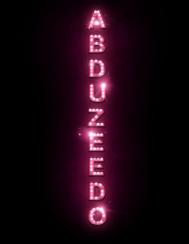【PS文字特效】PS制作超逼真霓虹灯效果文字
先来看看最终的效果图吧:
(本文来源于图老师网站,更多请访问http://m.tulaoshi.com)
具体的制作步骤如下:

新建一个文件1200×tuLaoShi.com;600像素的分辨率72。你可以自己下载个砖墙背景图片,你也拷贝下教程图片,做适当调整也可以




【PS文字特效】PS制作超逼真霓虹灯效果文字(2)
键入文字,字体颜色如图栅格化文字,双击文字层,打开图层样式。选择和使用以下设置。




按下确定后效果如图
(本文来源于图老师网站,更多请访问http://m.tulaoshi.com)
【PS文字特效】tulaoshi.comPS制作超逼真霓虹灯效果文字(3)
制作一个纹理,10×10像素的图层。使用1像素的铅笔工具画2行黑色如下(这里要把背景图层删除,新建一个图层用铅笔工具绘制)。"编辑–定义图案",保存自定义图案复制文字图层,在文字图层点击右键,"清除图层样式"。双击文字层,打开图层样式。




做完后图层向上移动一些让它更有立体感。

【PS文字特效】PS制作超逼真霓虹灯效果文字(4)
现在我们来做灯管,再次复制文字图层,在文字图层点击右键,"清除图层样式"。双击文字层,打开图层样式。


点击确定后。右键单击"fx&tuLaoShi.comquot;这个文字层,并选择"创建图层"然后在把文字图层副本2删除,留下新生产的图层现在我们使用上面新生产的图层,打开图层样式